Kā pārvietoties Word 2007 tabulā
Uzziniet, kā efektīvi pārvietoties Word 2007 tabulā, izmantojot īsinājumtaustiņus un peles darbības, lai optimizētu savu darba plūsmu.
Izmantojiet pogu Aplauzt tekstu programmas Excel 2010 cilnē Sākums, lai šūnā aplauztu garu tekstu, rādot to vairākās šūnas rindās. Šī funkcija palīdz izvairīties no problēmas, kas rodas, ja nepieciešams saīsināt tekstu vai paplašināt kolonnas, lai parādītu visu šūnās esošo tekstu.
Atlasot opciju Aplauzt tekstu, programma Excel turpina izmantot šūnai norādīto horizontālo un vertikālo līdzinājumu.
Lai ietītu tekstu šūnās, veiciet šīs darbības:
Atlasiet šūnas, kurās ir teksts, kuru vēlaties aplauzt.
Cilnes Sākums grupā Līdzinājums noklikšķiniet uz pogas Aplauzt tekstu.
Lai šūnā ievietotu vairāk nekā vienu rindiņu, programma Excel 2010 automātiski paplašina rindas augstumu, lai būtu redzami visi iesaiņotā teksta ieraksti.
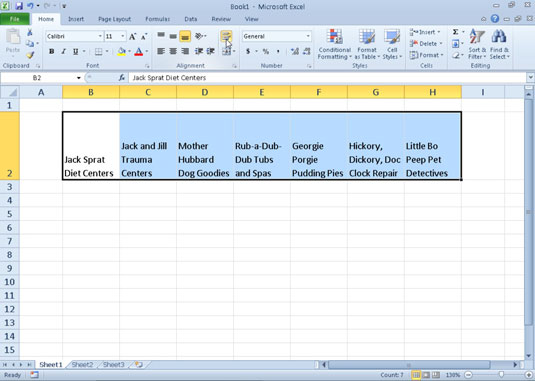
Jauna darblapa ar kolonnu virsrakstiem, kas formatēti ar opciju Aplauzt tekstu.
Ja vēlaties ietīt teksta ierakstu tā šūnā un programmai Excel attaisno tekstu gan ar šūnas kreiso, gan labo malu, dialoglodziņa Šūnu formatēšana cilnes Līdzināšana nolaižamajā sarakstlodziņā Horizontāli atlasiet opciju Justify. (nospiediet Ctrl+1, lai atvērtu dialoglodziņu Šūnu formatēšana).
Varat manuāli sadalīt garu teksta ierakstu atsevišķās rindās, ievietojot ievietošanas punktu šūnas ierakstā (vai formulu joslā) vietā, kur vēlaties sākt jauno rindiņu, un nospiežot Alt+Enter. Programma Excel paplašina rindu, kurā ir šūna (un iepriekš redzamā formulas josla), kad tā sāk jaunu rindiņu. Nospiežot taustiņu Enter, lai pabeigtu ievadi vai rediģēšanu, programma Excel automātiski aplauza tekstu šūnā atbilstoši šūnas kolonnas platumam un rindas pārtraukuma pozīcijai.
Uzziniet, kā efektīvi pārvietoties Word 2007 tabulā, izmantojot īsinājumtaustiņus un peles darbības, lai optimizētu savu darba plūsmu.
Šajā sarakstā ir iekļautas desmit populārākās Excel funkcijas, kas attiecas uz plašu vajadzību klāstu. Uzziniet, kā izmantot <strong>Excel funkcijas</strong> efektīvāk!
Uzziniet, kā pievienot papildu analīzes slāņus jūsu Excel diagrammām, lai uzlabotu vizualizāciju un sniegtu precīzākus datus. Šis raksts apraksta visas nepieciešamās darbības.
Uzziniet, kā iestatīt <strong>rindkopas atkāpi</strong> programmā Word 2013, lai uzlabotu dokumenta noformējumu un lasāmību.
Uzziniet, kā pareizi ievietot slejas programmā Word 2010, lai uzlabotu jūsu dokumentu formātu un struktūru.
Apsveriet iespēju aizsargāt Excel 2007 darblapu, lai izvairītos no neplānotām izmaiņām. Uzziniet, kā aizsargāt un atbloķēt šūnas, lai nodrošinātu datu integritāti.
Programmas Excel 2013 PMT funkcija aprēķina periodisko mūža rentes maksājumu. Šī funkcija ir būtiska hipotekāro kredītu maksājumu plānošanai.
Mācieties, kā veikt t-testus Excel programmā, izmantojot datus un aprakstot trīs t-testu veidus, kas noderēs jūsu datu analīzes procesā.
Uzziniet, kā filtrēt datu sarakstu programmā Excel 2016, lai ērti paslēptu nevēlamus ierakstus un strādātu tikai ar nepieciešamajiem datiem.
Uzziniet, kā vienkārši pievienot datu etiķetes diagrammai programmā Excel 2007. Palīdziet noteikt vērtības, kas tiek rādītas katrā datu punktā, izmantojot dažādas izvietošanas un formatēšanas iespējas.







